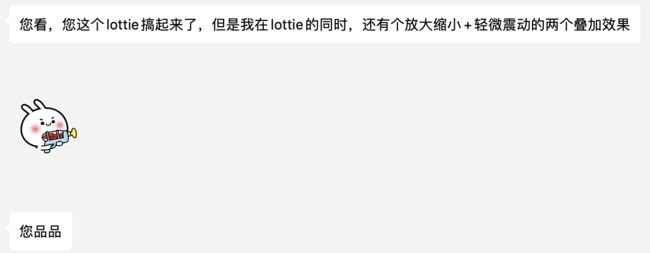Android-Notes|BottomNavigationView-爱上-Lottie,android高级开发面试题
}
复制代码
封装个 BasicData,存放 App 内置的一些基本数据,这里主要针对 Lottie 文件:
val mNavigationAnimationList = arrayListOf(
LottieAnimation.HOME,
LottieAnimation.SUBSCRIBE,
LottieAnimation.DISCOVERY,
LottieAnimation.ACCOUNT
)
val mNavigationAnimationNightList = arrayListOf(
LottieAnimation.HOME_NIGHT,
LottieAnimation.SUBSCRIBE_NIGHT,
LottieAnimation.DISCOVERY_NIGHT,
LottieAnimation.ACCOUNT_NIGHT
)
复制代码
Step 3:导入对应依赖,新增 Lottie Utils
api ‘com.google.android.material:material:1.2.0’
api ‘com.airbnb.android:lottie:3.4.1’
复制代码
工具类方法:
/**
- 获取 Lottie Drawable
*/
fun getLottieDrawable(
animation: LottieAnimation,
bottomNavigationView: BottomNavigationView
): LottieDrawable {
return LottieDrawable().apply {
val result = LottieCompositionFactory.fromAssetSync(
bottomNavigationView.context.applicationContext, animation.value
)
callback = bottomNavigationView
composition = result.value
}
}
/**
- 获取不同模式下 Lottie json 文件
*/
fun getLottieAnimationList(context: Context): ArrayList {
return if (isDarkTheme(context)) {
mNavigationAnimationNightList
} else {
mNavigationAnimationList
}
}
复制代码
判断是否深色模式我单独提取了一个工具类,Lottie-android 中也有对深色模式的兼容方法:
/**
- 验证当前是否为深色模式
*/
fun isDarkTheme(context: Context): Boolean {
val flag = context.resources.configuration.uiMode and Configuration.UI_MODE_NIGHT_MASK
return flag == Configuration.UI_MODE_NIGHT_YES
}
复制代码
Step 4:设置布局
先添加个 tab 字体选中和非选中的字体颜色 selecor:
复制代码整一波布局文件:
xmlns:tools=“http://schemas.android.com/tools”
android:layout_width=“match_parent”
android:layout_height=“match_parent”
android:background="@color/colorBackground"
tools:context=".module.home.activity.HomeActivity">
android:layout_width="@dimen/dp_0"
android:layout_height=“wrap_content”
android:background="@color/colorBackground"
app:itemIconSize="@dimen/dp_30"
app:itemTextColor="@color/selector_menu_state_navigation"
app:labelVisibilityMode=“labeled”
app:layout_constraintBottom_toBottomOf=“parent”
app:layout_constraintEnd_toEndOf=“parent”
app:layout_constraintStart_toStartOf=“parent” />
复制代码
Step 5:初始化 BottomNavigationView 以及 Menu
private fun initBottomNavigationView() {
nav_bottom_bar.menu.apply {
for (i in 0 until mNavigationTitleList.size) {
add(Menu.NONE, i, Menu.NONE, mNavigationTitleList[i])
}
setLottieDrawable(getLottieAnimationList(mSelfActivity))
}
initEvent()
}
private fun initEvent() {
nav_bottom_bar.setOnNavigationItemSelectedListener(this)
nav_bottom_bar.setOnNavigationItemReselectedListener(this)
// 默认选中第一个
nav_bottom_bar.selectedItemId = 0
// 处理长按 MenuItem 提示 TooltipText
nav_bottom_bar.menu.forEach {
val menuItemView = mSelfActivity.findViewById(it.itemId) as BottomNavigationItemView
menuItemView.setOnLongClickListener {
true
}
}
}
private fun Menu.setLottieDrawable(lottieAnimationList: ArrayList) {
for (i in 0 until mNavigationTitleList.size) {
findItem(i)?.icon =
getLottieDrawable(lottieAnimationList[i], nav_bottom_bar)
}
}
override fun onNavigationItemSelected(item: MenuItem): Boolean {
handleNavigationItem(item)
return true
}
override fun onNavigationItemReselected(item: MenuItem) {
handleNavigationItem(item)
}
private fun handleNavigationItem(item: MenuItem) {
handlePlayLottieAnimation(item)
mPreClickPosition = item.itemId
}
private fun handlePlayLottieAnimation(item: MenuItem) {
val currentIcon = item.icon as? LottieDrawable
currentIcon?.apply {
playAnimation()
}
// 处理 tab 切换,icon 对应调整
if (item.itemId != mPreClickPosition) {
nav_bottom_bar.menu.findItem(mPreClickPosition).icon =
getLottieDrawable(
getLottieAnimationList(mSelfActivity)[mPreClickPosition],
nav_bottom_bar
)
}
}
复制代码
问题汇总
鸡老大说:
- 遇到问题是好事儿,多总结,多积累,掌握一个循循渐进的过程。
1、BottomNavigationView 切换对应的 Lottie 不改变,怎么玩?
这个问题是我从一开始就陷入了固有思维循环中。
下面是我陷入误区的思路:
- 我想着因为是通过 playAnimation 开始执行动画从而过渡到最后的颜色,那么对应的 endAnimation 应该是直接能回到初始状态。那么我直接缓存上一此点击 MenuItem 然后修改状态不就好了嘛。
- tint 着色器修改?
整整折腾了好久,折腾到韩总说,不行咱就放弃吧。
想想鸡老大,怎能轻易放弃?
昨天突然想到,为什么我不重新给设置一次 Drawable 呢?反正初始的 Drawable 就是灰色,当然也是未选中的状态,随后赶紧实战测试了一波,附上关键代码:
override fun onNavigationItemReselected(item: MenuItem) {
handleNavigationItem(item)
}
private fun handleNavigationItem(item: MenuItem) {
handlePlayLottieAnimation(item)
mPreClickPosition = item.itemId
}
private fun handlePlayLottieAnimation(item: MenuItem) {
val currentIcon = item.icon as? LottieDrawable
currentIcon?.apply {
playAnimation()
}
// 这里判断如果当前点击的和上一次点击索引不同,则将上一次点击索引位置的 MenuItem Icon 替换
if (item.itemId != mPreClickPosition) {
// 获取到上一个 MenuItem 并修改对应的 icon drawable
nav_bottom_bar.menu.findItem(mPreClickPosition).icon =
getLottieDrawable(
getLottieAnimationList(mSelfActivity)[mPreClickPosition],
nav_bottom_bar
)
}
}
复制代码
具体代码参考文章实战部分。
小教训(心得):
-
真的是有时候不得不换种思维方式,首要的便是实现,随后才是优化。基本雏形都没有,何谈优化?
-
身为猿猿,面对实际开发中遇到的问题,一定要采取多方案,首要保证内容、结果的输出,其次才是合理的循循渐进的优化。
2、BottomNavigationView Item 长按提示怎么搞掉?
先来看个效果图:
比较尴尬的是,用了很久了,头一次某天闲来无事长按发现的这个东西,当时还好奇,没事弹个 Toast 干啥玩意?怀揣着满满的自信,去找源码关于我理想中认为的这个 Toast,没找到。
来,正好一起翻翻源码,看看能否从源码的角度去思考并解决这个问题。
进行一波简要分析:
从上图以及实际编码过程中,我们可以得知,所谓的底部 item,其实只是一个数量不能超过 5 个的 Menu,而实际触发这个提示肯定是 ItemView,那么一起来看下针对 itemView 它做了什么操作?
在初始化 ItemView 时,最后有这么一段设置,一起来看下:
@Override
public void initialize(@NonNull MenuItemImpl itemData, int menuType) {
// …
CharSequence tooltipText = !TextUtils.isEmpty(itemData.getTooltipText())
? itemData.getTooltipText()
: itemData.getTitle();
TooltipCompat.setTooltipText(this, tooltipText);
setVisibility(itemData.isVisible() ? View.VISIBLE : View.GONE);
}
复制代码
tooltipText,工具提示文本?有点茫然,似乎有点意思。这里有个验证,如果 tooltipText 为空则使用 title 值,反正使用自身值,最后将最终的判断结果进行 setTooltipText,我们一起来看看这个 set 里面干了什么?
/**
- Helper class used to emulate the behavior of {@link View#setTooltipText(CharSequence)} prior
- to API level 26.
/
public class TooltipCompat {
/*
- Sets the tooltip text for the view.
-
Prior to API 26 this method sets or clears (when tooltip is null) the view's
- OnLongClickListener and OnHoverListener. A toast-like subpanel will be created on long click
- or mouse hover.
- @param view the view to set the tooltip text on
- @param tooltipText the tooltip text
*/
public static void setTooltipText(@NonNull View view, @Nullable CharSequence tooltipText) {
if (Build.VERSION.SDK_INT >= 26) {
view.setTooltipText(tooltipText);
} else {
TooltipCompatHandler.setTooltipText(view, tooltipText);
}
}
private TooltipCompat() {}
}
复制代码
注释写的倒是蛮清楚的,在 Api 26 添加的一个工具提示文本,主要用于长按或者鼠标悬停的一个提示,类似 Toast。
继续往下看,set 到底干了啥?
/**
- Sets the tooltip text which will be displayed in a small popup next to the view.
- // …
- // 重点是下面参数描述,如果不需要设置 null
- @param tooltipText the tooltip text, or null if no tooltip is required
- @see #getTooltipText()
- @attr ref android.R.styleable#View_tooltipText
*/
public void setTooltipText(@Nullable CharSequence tooltipText) {
if (TextUtils.isEmpty(tooltipText)) {
setFlags(0, TOOLTIP);
// hide 隐藏?鸡老大万岁
hideTooltip();
mTooltipInfo = null;
} else {
// …
}
}
复制代码
可以很明确的看到,如果不想显示这个所谓的 tooltipText 只需要将其设置为空即可。看到这里大概有个思路了,但是还是好奇弹出的这个东西是啥?继续往下找。
@UnsupportedAppUsage
void hideTooltip() {
// …
if (mTooltipInfo.mTooltipPopup == null) {
return;
}
mTooltipInfo.mTooltipPopup.hide();
mTooltipInfo.mTooltipPopup = null;
// …
}
复制代码
ummm,原来是个 PopupWindow。
好吧,回归正题,取消 BottomNavigationView 长按时的 tooltipText 提示。
循环遍历 Menu 并将 tooltipText 设置为 null。
nav_bottom_bar.menu.forEach {
TooltipCompat.setTooltipText(mSelfActivity.findViewById(it.itemId),null)
}
复制代码
来看下效果图:
ummm。不对呀。首次进来两个 Tab 长按符合预期,后续呢?
ummm,或者,我直接断了丫的念想?直接拦截长按事件一波?
nav_bottom_bar.menu.forEach {
val menuItemView = mSelfActivity.findViewById(it.itemId) as BottomNavigationItemView
menuItemView.setOnLongClickListener {
true
}
}
运行一波看看?
ummm,好扎心。
3、选中时,想来个动画,怎么搞?(2020/09/03)
昨天大半夜,韩总发消息,部分内容如下:
ummm,我这个扎心的啊。都要准备入眠来着。
好吧,简单分析波。
先附上关于 BottomNavigationView 的 item 部分代码,其实是 Menu Item:
各行各样都会淘汰一些能力差的,不仅仅是IT这个行业,所以,不要被程序猿是吃青春饭等等这类话题所吓倒,也不要觉得,找到一份工作,就享受安逸的生活,你在安逸的同时,别人正在奋力的向前跑,这样与别人的差距也就会越来越遥远,加油,希望,我们每一个人,成为更好的自己。
-
点击此处,与我们一起交流学习
文件夹有以下学习笔记,自行下载!
-
BAT大厂面试题、独家面试工具包,
-
资料免费领取,包括 数据结构、Kotlin、计算机网络、Framework源码、数据结构与算法、小程序、NDK、Flutter,
-
点击此处,与我们一起交流学习
文件夹有以下学习笔记,自行下载!